Word跨页表格出现行断开怎么办
1、首先,我们将光标定位到表格内部标题栏处,切换到表格工具选项卡,点击表格属性打开。
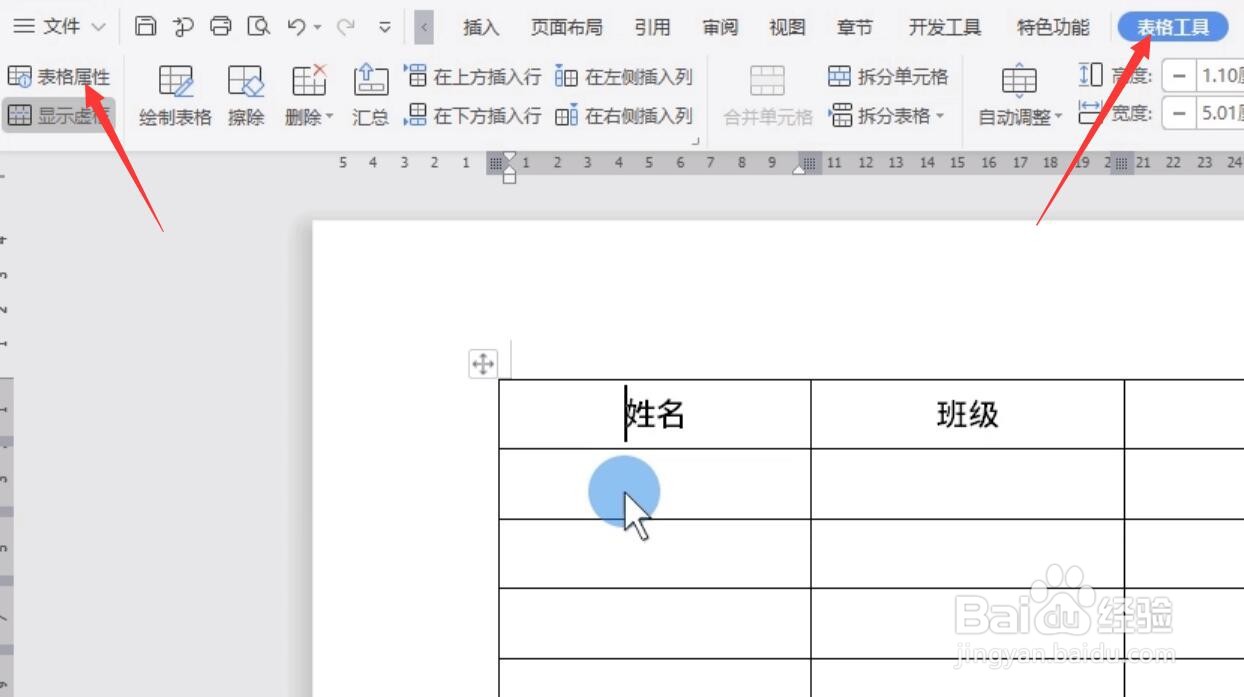
2、在打开如图所示的表格属性界面中,直接切换到行选项卡,勾选在各页顶端以标题形式重复出现选项,点击确定按钮。
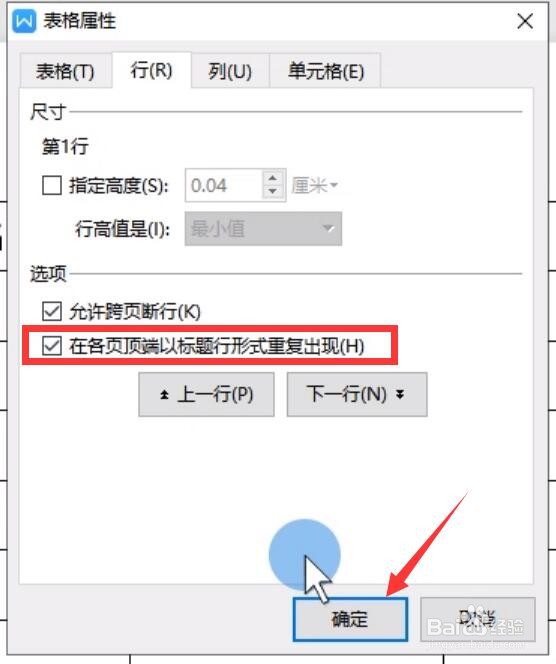
3、接下来我们在表格工具界面中勾选标题好重复选项。
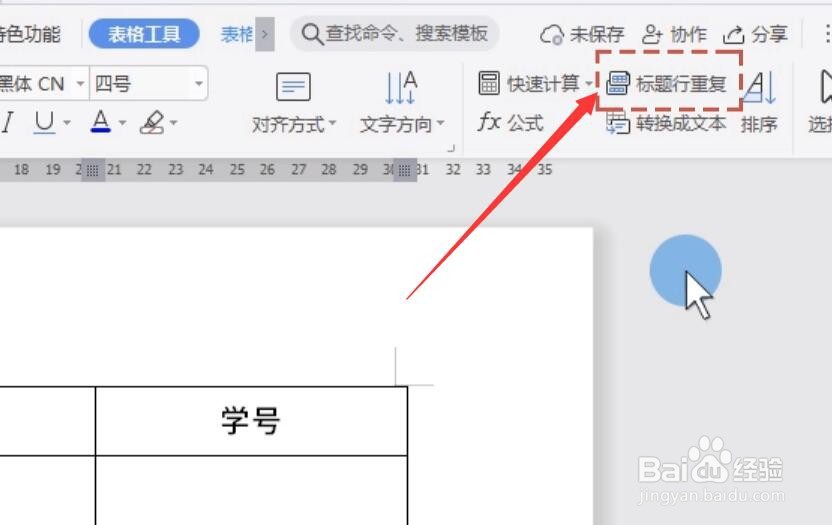
4、接下来,我们继续从打开的表格属性界面中,勾选如图所示的允许跨页换行选项,点击确定按钮。
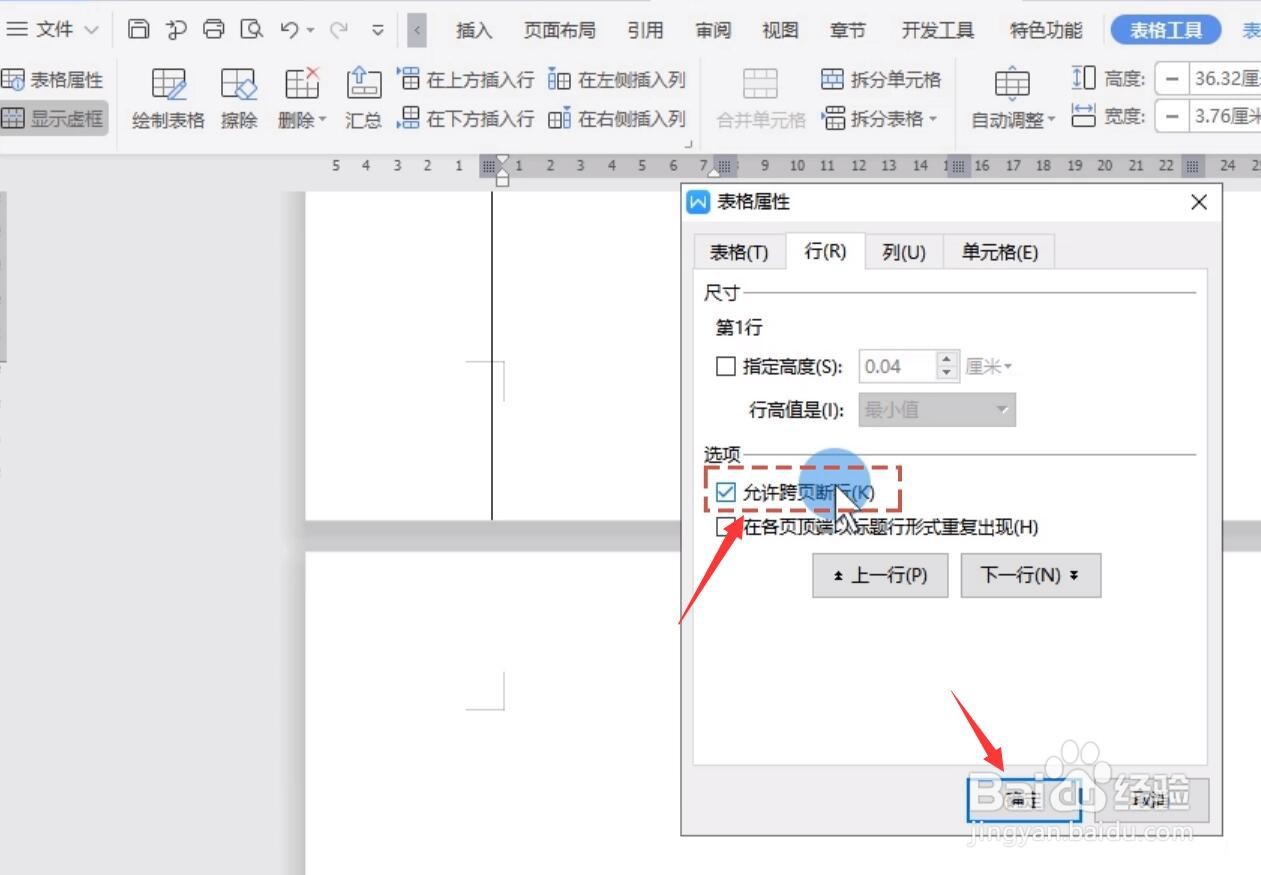
5、当然,我们也可以对行的高度进行指定,如图所示,我们勾选指定行高选项,同时,输入相应的行高数值点击确定按钮就可以了。

6、最后我们就可以看一下效果啦,当表格跨页之后,对应的表格行将会在新的一页完整显示。


声明:本网站引用、摘录或转载内容仅供网站访问者交流或参考,不代表本站立场,如存在版权或非法内容,请联系站长删除,联系邮箱:site.kefu@qq.com。
阅读量:156
阅读量:24
阅读量:82
阅读量:150
阅读量:181